
Tìm hiểu chi tiết về Spacing trong CSS
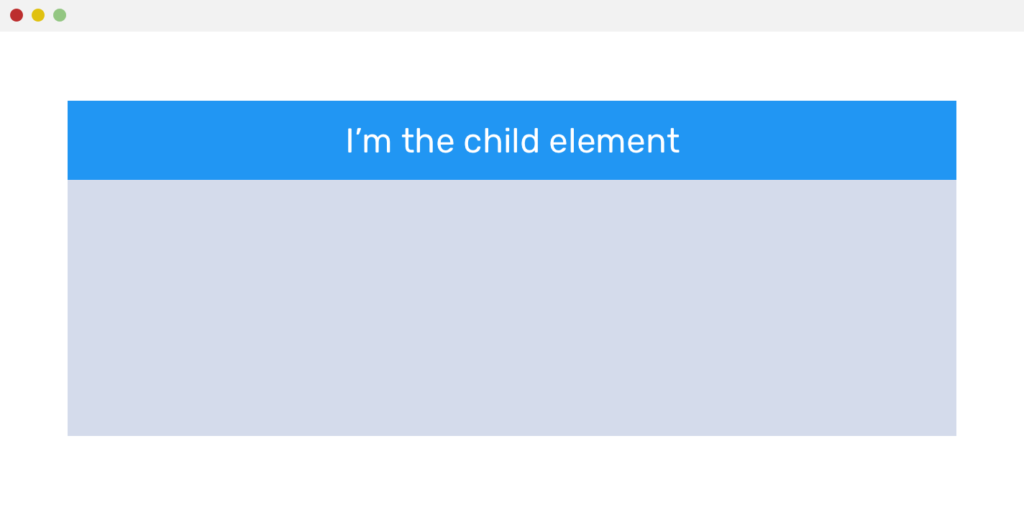 Các bạn thấy rằng phần tử con có margin: 50px 0 nhưng lại không cách ra phía trên so với phần tử cha bao ngoài, đó là vì margin collapse của thằng cha gây ảnh hưởng lên thằng con. Để giải quyết trường hợp này thì chúng ta có thể CSS cho thằng con thành display: inline-block hoặc hay hơn là thiết lập cho thằng cha padding-top: 50px chẳng hạn là ok.
Các bạn thấy rằng phần tử con có margin: 50px 0 nhưng lại không cách ra phía trên so với phần tử cha bao ngoài, đó là vì margin collapse của thằng cha gây ảnh hưởng lên thằng con. Để giải quyết trường hợp này thì chúng ta có thể CSS cho thằng con thành display: inline-block hoặc hay hơn là thiết lập cho thằng cha padding-top: 50px chẳng hạn là ok.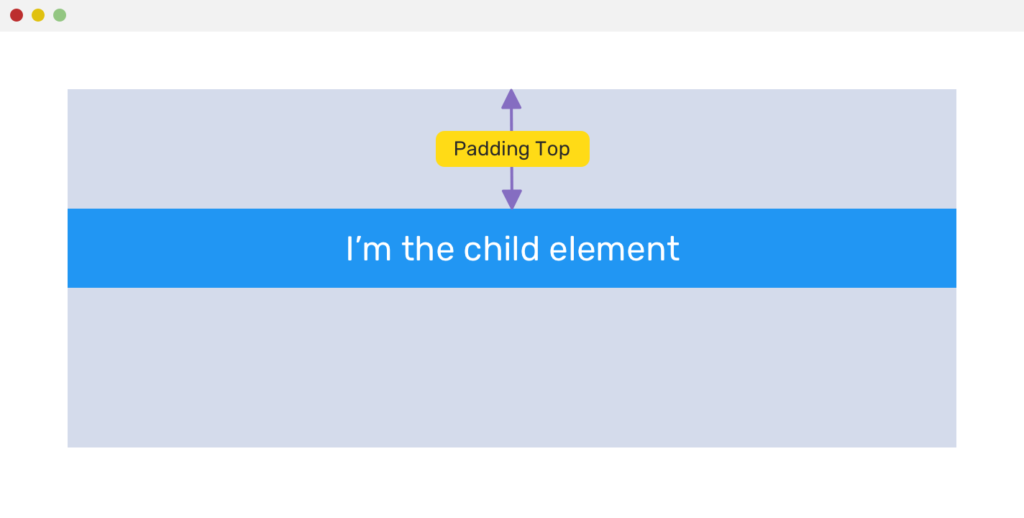 Negative MarginTức là sử dụng số âm trong giá trị của margin. Nó thật sự hữu ích trong nhiều trường hợp giả sử mình có cấu trúc giao diện như hình với padding bao quanh, làm cho phần tử con bị thu vào.
Negative MarginTức là sử dụng số âm trong giá trị của margin. Nó thật sự hữu ích trong nhiều trường hợp giả sử mình có cấu trúc giao diện như hình với padding bao quanh, làm cho phần tử con bị thu vào.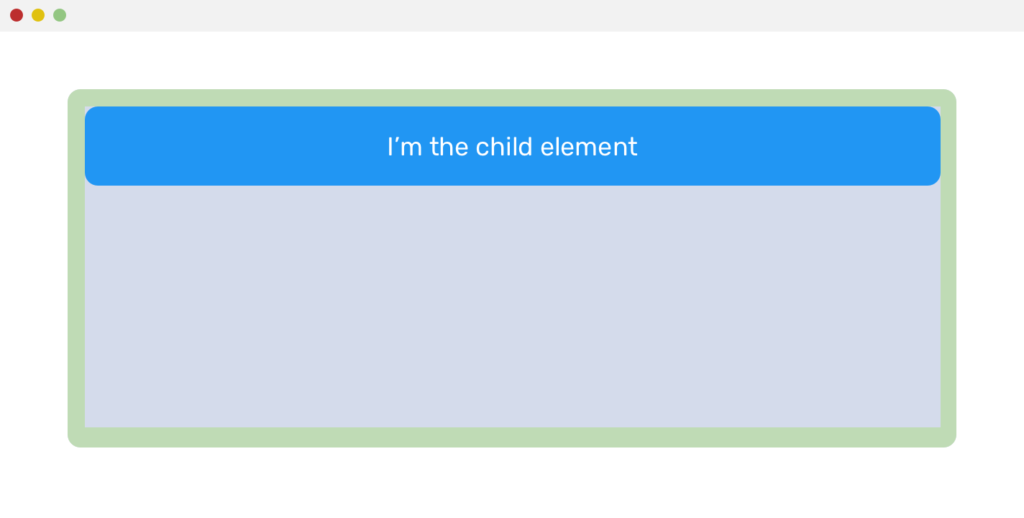 Nhưng cái chúng ta muốn là phần tử con rộng 100% của phần tử cha nhưng không được bỏ padding của phần tử cha đi thì phải làm sao. Lúc này negative margin sẽ là cứu tinh cho chuyện này, do phần tử cha có padding: 1rem nó đẩy phần tử con vào, cho nên lúc này ở phần tử con mình cho margin số âm top left và right giá trị ngược lại 1rem là -1rem để nó giãn ra 100% của phần tử cha và dính trên cùng.
Nhưng cái chúng ta muốn là phần tử con rộng 100% của phần tử cha nhưng không được bỏ padding của phần tử cha đi thì phải làm sao. Lúc này negative margin sẽ là cứu tinh cho chuyện này, do phần tử cha có padding: 1rem nó đẩy phần tử con vào, cho nên lúc này ở phần tử con mình cho margin số âm top left và right giá trị ngược lại 1rem là -1rem để nó giãn ra 100% của phần tử cha và dính trên cùng.
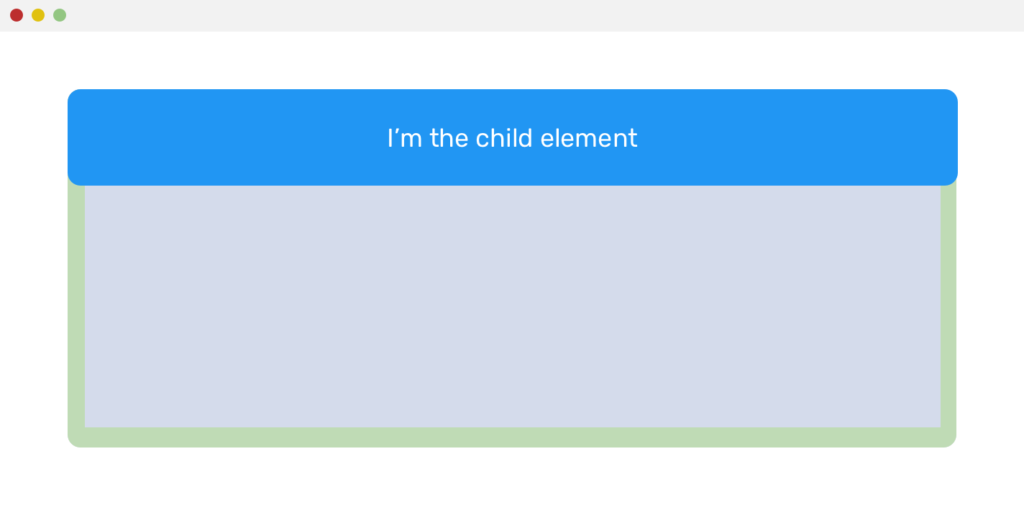 Padding - Inner SpacingNhư mình đã nói từ lúc đầu thì padding hay còn gọi là inner bên trong phần tử. Nó thì được sử dụng ở nhiều trường hợp lắm. Ví dụ như hình dưới đây minh hoạ khi chúng ta dùng padding cho thẻ a để phạm vi click của thẻ a được mở rộng hơnPadding không hoạt độngCó một điều quan trọng là padding top và padding-bottom sẽ không hoạt động nếu phần tử các bạn đang làm có display: inline như là thẻ hay là thẻ . Nếu padding được thêm vào nó sẽ không ảnh hưởng tới phần tử. Để giải quyết vấn đề này thì các bạn có thể dùng thuộc tính display với giá trị khác như là inline-block hoặc block là oke thôi.
Padding - Inner SpacingNhư mình đã nói từ lúc đầu thì padding hay còn gọi là inner bên trong phần tử. Nó thì được sử dụng ở nhiều trường hợp lắm. Ví dụ như hình dưới đây minh hoạ khi chúng ta dùng padding cho thẻ a để phạm vi click của thẻ a được mở rộng hơnPadding không hoạt độngCó một điều quan trọng là padding top và padding-bottom sẽ không hoạt động nếu phần tử các bạn đang làm có display: inline như là thẻ hay là thẻ . Nếu padding được thêm vào nó sẽ không ảnh hưởng tới phần tử. Để giải quyết vấn đề này thì các bạn có thể dùng thuộc tính display với giá trị khác như là inline-block hoặc block là oke thôi.
Một vài ví dụ thực tếXử lý với margin bottomGiả sử chúng ta có một layout như thế này, và mỗi phần tử đều có margin-bottom: 20px và các bạn thấy rằng phần tử cuối cũng có như vậy là sai vì ở đây mình chỉ muốn khoảng cách giữa các phần tử mà thôi chứ cái cuối cùng không có.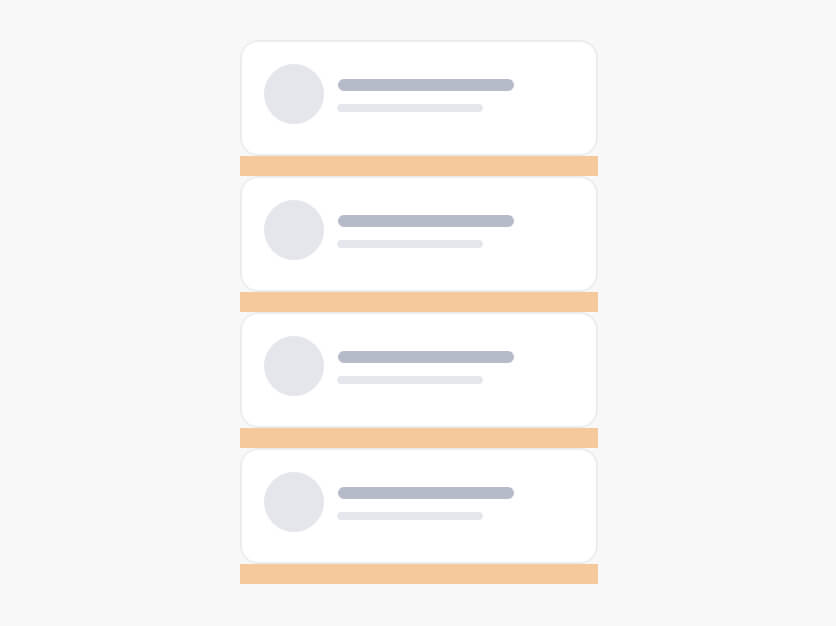 Vậy làm sao để giải quyết trường hợp này ? Chúng ta sẽ dùng :not(:last-child) như sau
Vậy làm sao để giải quyết trường hợp này ? Chúng ta sẽ dùng :not(:last-child) như sau
Tuy nhiên cách này chỉ chạy đúng khi hiển thị một cột, nhưng nếu giao diện là 2 cột thì lúc này nó không hề đúng, ở đây là cái số 4 vẫn có margin bottom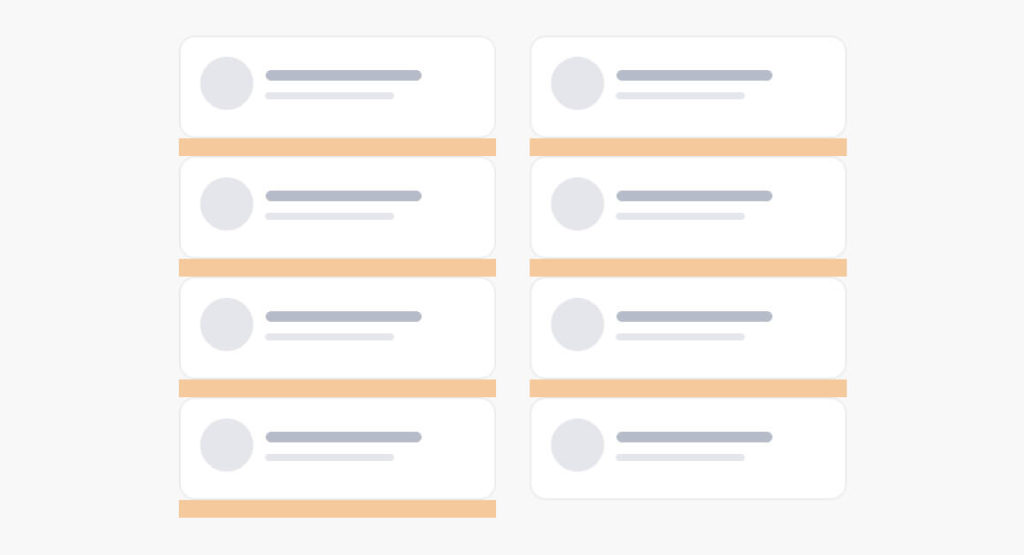 Và một cách tốt nhất để giải quyết nó là ở thằng cha bọc ngoài cho margin-bottom số âm bằng chính margin bottom của thằng con như sau
Và một cách tốt nhất để giải quyết nó là ở thằng cha bọc ngoài cho margin-bottom số âm bằng chính margin bottom của thằng con như sau
Card ComponentVí dụ chúng ta có hình như thế này, làm sao nhìn vào một một giao diện đơn giản như này thì chúng ta phân biệt được ở đâu xài margin, ở đâu xài padding.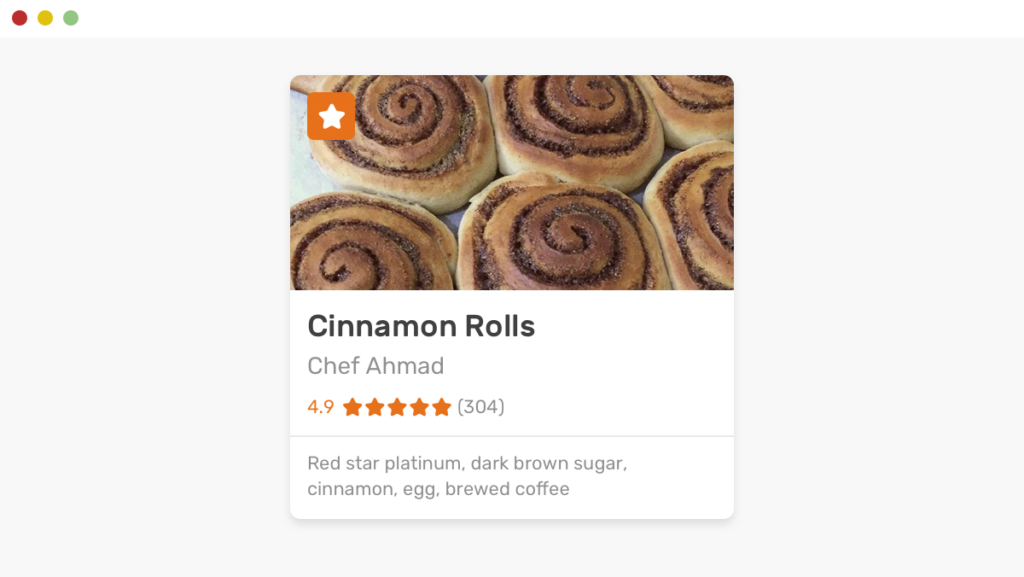 Và hình dưới đây sẽ cho bạn thấy, bạn có nghĩ giống mình không nào?
Và hình dưới đây sẽ cho bạn thấy, bạn có nghĩ giống mình không nào?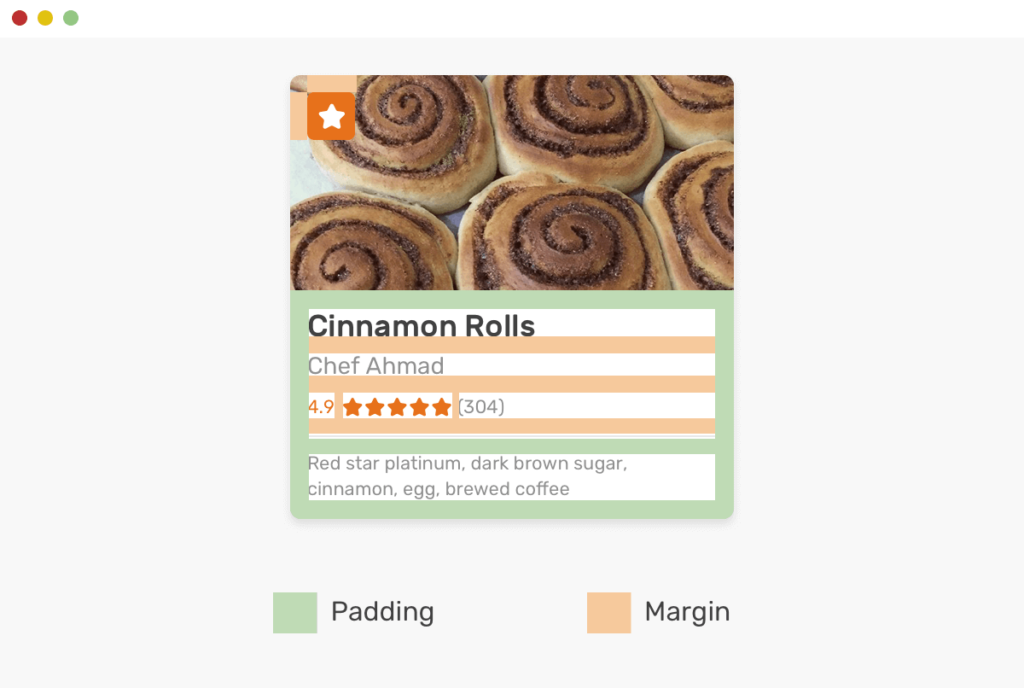
Với code như này ta có kết quả như trên, tuy nhiên chỗ card__meta có border phía trên lúc này ta có thể code như sau
.card__meta { padding-top: 10px; border-top: 1px solid #e9e9e9; }Tuy nhiên kết qủa lại ra không như mong đợi, vì do padding của content bao ngoài làm cái border bị thụt vào bên trong như hình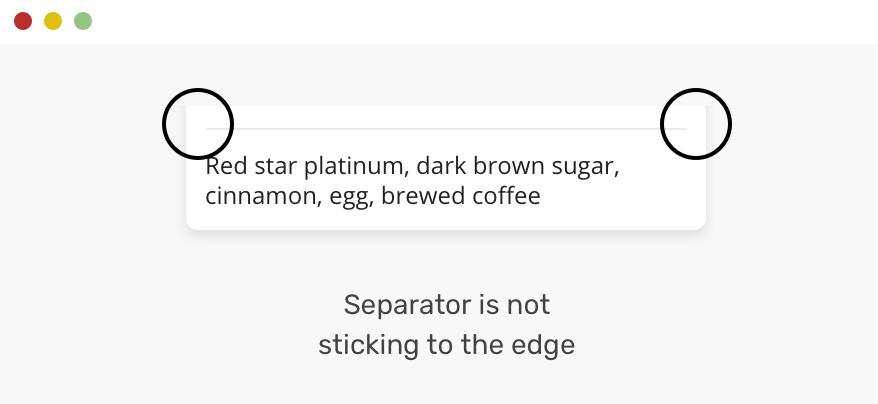 Lúc này ta nhanh trí nghĩ ra cách dùng margin số âm cho nó kéo ra lại như mình đã trình bày trước đó như sau
Lúc này ta nhanh trí nghĩ ra cách dùng margin số âm cho nó kéo ra lại như mình đã trình bày trước đó như sau
Nhưng được cái border nhưng content lại dính sát lề, hết lỗi này đến lỗi khác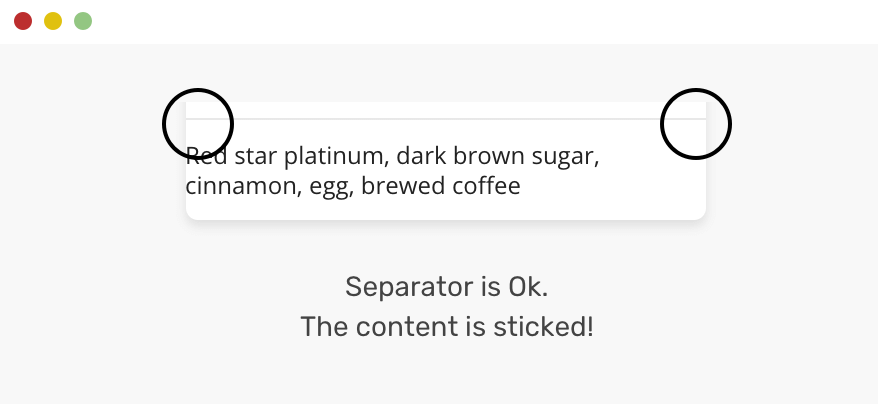 Để giải quyết vấn đề này, các bạn chỉ cần thêm padding left và right vào card__meta là sẽ được kết quả tuyệt vời thôi.
Để giải quyết vấn đề này, các bạn chỉ cần thêm padding left và right vào card__meta là sẽ được kết quả tuyệt vời thôi.
Tạm kết về spacingHi vọng với những kiến thức cơ bản nhưng bổ ích này sẽ giúp ích cho các bạn phần nào cải thiện kiến thức nhé. Đừng quên xem demo ở đây nhé.Bài viết được tham khảo và viết lại dựa trên bài gốc của tác giả ishadeedBài viết gốc được đăng tải tại evondev.com
Có thể bạn quan tâm:
- Tìm hiểu Conditional Border Radius trong CSS
- Tất tần tật về độ ưu tiên trong CSS
- Các kỹ thuật xử lý vấn đề về nội dung trong CSS mà bạn nên biết
Xem thêm các tuyển dụng CSS hấp dẫn tại TopDev
Link nội dung: https://ausp.edu.vn/tim-hieu-chi-tiet-ve-spacing-trong-css-a24861.html